Suddig bakgrund

-
Ställ in lägesomkopplaren på
 (Scenval).
(Scenval).
-
 (Suddig bakgrund)
(Suddig bakgrund) 
 på styrknappen
på styrknappen
-
Ta bilden genom att trycka på avtryckaren.
 Tips för justering av bakgrundssuddigheten
Tips för justering av bakgrundssuddigheten-
Välj MENU
 [Suddighetseffekt]
[Suddighetseffekt]  [Hög], [Mellan] eller [Låg] före tagningen för att ändra bakgrundens suddighetsgrad.
[Hög], [Mellan] eller [Låg] före tagningen för att ändra bakgrundens suddighetsgrad.
 Tips för att göra bakgrunden suddig
Tips för att göra bakgrunden suddigMotivets position i förhållande till bakgrunden
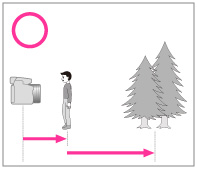
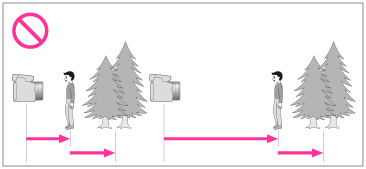
Zoomförstoring och motivets position
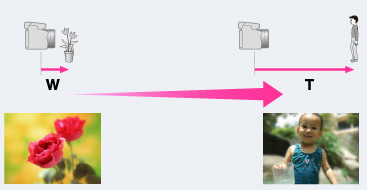
-
Använd kamerans fokusföljningsfunktion för att göra det lättare att låsa skärpan på motivet. [Mer information]
-
Håll kameran stadigt för att förhindra skakningsoskärpa vid tagningen.
-
Det kan hända att bakgrunden inte blir suddig i följande fall:
-
Om scenen är för ljus eller för mörk.
-
Om motivet rör sig.
-
Om motivet är för långt från kameran. (Motivet är utanför det rekommenderade tagningsavståndet.)
-
Om motivet är för nära bakgrunden.
-
Det kan hända att funktionen för suddig bakgrund inte har någon större effekt i följande fall:
-
Om motivet är för litet.
-
Om motivet har samma färg som bakgrunden.
-
Om du flyttar kameran efter att ha ställt in AE/AF-låset.
-
Om det inte går att få bakgrunden tillräckligt suddig, så prova följande steg:
-
Vrid W/T (zoom)-knappen mot T-sidan.
-
Närma dig motivet tills du befinner dig innanför det rekommenderade tagningsavståndet.
-
Flytta motivet längre bort från bakgrunden.
-
Vänta tills skärpan har ställts in på motivet innan du tar bilden.
-
Det kan hända att somliga funktioner eller MENU-punkter inte går att ställa in beroende på vilket tagningsläge som är valt. Se ”Funktioner som inte går att använda i somliga tagningslägen” [Mer information] och ”MENU-punkter som inte går att ställa in i somliga tagningslägen” för närmare detaljer. [Mer information]

 Manöversökning
Manöversökning